
Echar un vistazo en Mapas en la Mac
Con la pantalla grande de tu Mac puedes mirar a tu alrededor y ver lo que hay más adelante. Para algunas ubicaciones, incluso puedes abrir una vista 3D interactiva.
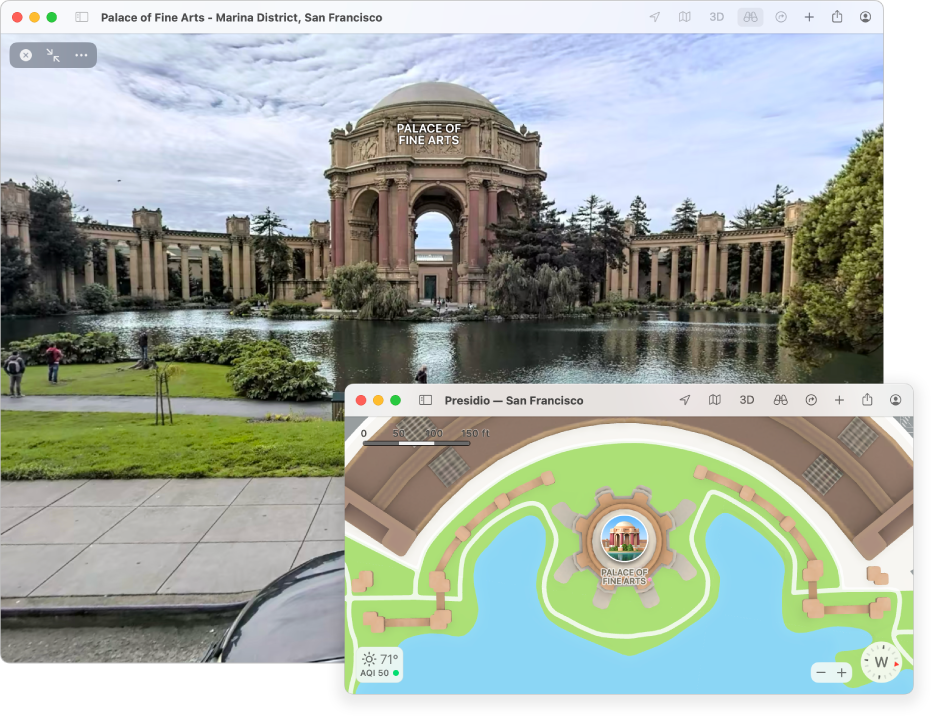
En la app Mapas
 en tu Mac, haz clic en el campo de búsqueda e ingresa una dirección u otra información, como una intersección, un punto de referencia o una empresa.
en tu Mac, haz clic en el campo de búsqueda e ingresa una dirección u otra información, como una intersección, un punto de referencia o una empresa.Realiza una de las siguientes acciones, si está disponible:
Haz clic en “Echa un vistazo” debajo de una ubicación en los resultados de la búsqueda.
Selecciona una ubicación y haz clic en el botón “Echa un vistazo”
 en la barra de herramientas.
en la barra de herramientas.Selecciona una ubicación. En la tarjeta de lugar, haz clic en la imagen con el botón “Echa un vistazo”
 en la barra de herramientas.
en la barra de herramientas.
En la imagen, puedes hacer lo siguiente:
Panorámica: arrastra la imagen a la izquierda o a la derecha.
Avanzar: haz clic frente a ti en la visualización “Echa un vistazo”.
Ampliar o reducir: en un trackpad, junta dos dedos o sepáralos.
Ver otros puntos de interés: haz clic en otra ubicación en el mapa.
Usar pantalla completa: haz clic en el botón “Ver en pantalla completa”
 . Para salir de la pantalla completa, haz clic en el botón “Salir de pantalla completa”
. Para salir de la pantalla completa, haz clic en el botón “Salir de pantalla completa”  .
.
Cuando termines, haz clic en el botón Cerrar
 .
.